Cómo configurar el bloqueo dinámico en Windows 10
Actualizado 2023 de enero: Deje de recibir mensajes de error y ralentice su sistema con nuestra herramienta de optimización. Consíguelo ahora en - > este enlace
- Descargue e instale la herramienta de reparación aquí.
- Deja que escanee tu computadora.
- La herramienta entonces repara tu computadora.
Dynamic Lock es una de las características menos conocidas de Windows 10 (disponible en 1703 y posteriores). La función hace posible bloquear automáticamente su PC cuando se aleja de su PC.
Para utilizar la función de bloqueo dinámico, debe vincular su teléfono iPhone o Android a su PC. Cuando su teléfono emparejado se sale del rango de Bluetooth, su PC se bloqueará automáticamente. Sin embargo, la función no desbloquea automáticamente su PC cuando su teléfono vuelve al rango de Bluetooth.
Aquí se explica cómo configurar la función de bloqueo dinámico en Windows 10 emparejando un iPhone. El procedimiento también es el mismo para los dispositivos Android.
Configuración de la función de bloqueo dinámico en Windows 10
Paso 1: para utilizar la función de bloqueo dinámico, primero debemos vincular su teléfono con su PC mediante Bluetooth. Entonces, en su teléfono inteligente, encienda el Bluetooth.
Notas importantes:
Ahora puede prevenir los problemas del PC utilizando esta herramienta, como la protección contra la pérdida de archivos y el malware. Además, es una excelente manera de optimizar su ordenador para obtener el máximo rendimiento. El programa corrige los errores más comunes que pueden ocurrir en los sistemas Windows con facilidad - no hay necesidad de horas de solución de problemas cuando se tiene la solución perfecta a su alcance:
- Paso 1: Descargar la herramienta de reparación y optimización de PC (Windows 11, 10, 8, 7, XP, Vista - Microsoft Gold Certified).
- Paso 2: Haga clic en "Start Scan" para encontrar los problemas del registro de Windows que podrían estar causando problemas en el PC.
- Paso 3: Haga clic en "Reparar todo" para solucionar todos los problemas.
Paso 2: en su PC con Windows 10, vaya a la aplicación Configuración \u0026 gt; Dispositivos \u0026 gt; Bluetooth y otros dispositivos . Aquí, enciende el Bluetooth.
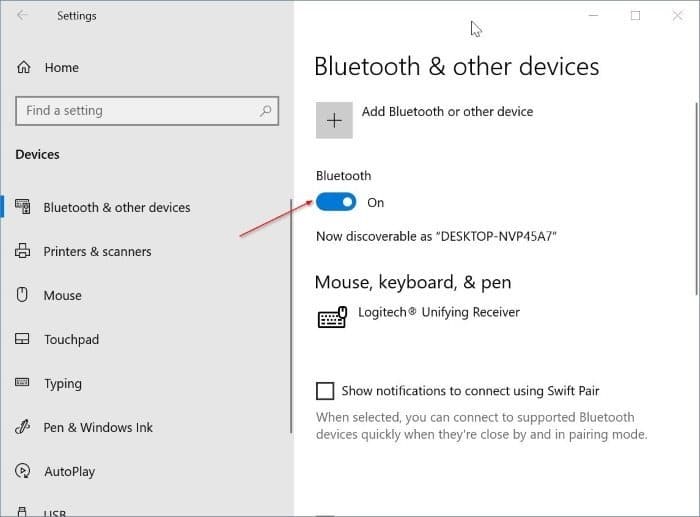
Paso 3: a continuación, haga clic en la opción Agregar Bluetooth u otro dispositivo para ver el cuadro de diálogo Agregar un dispositivo.
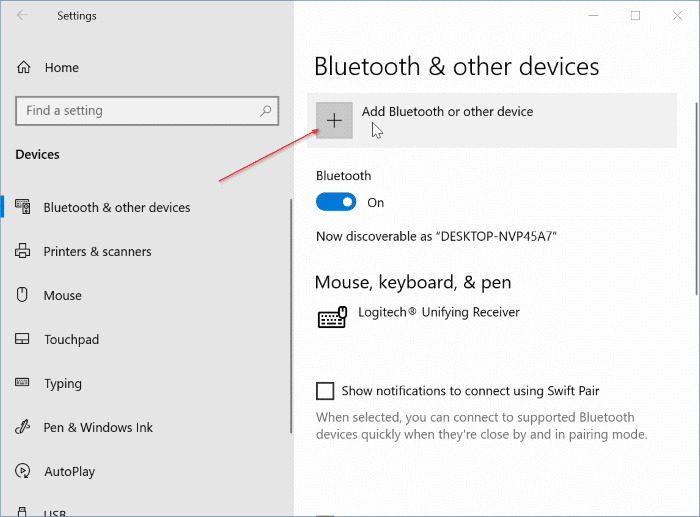
Paso 4: haga clic en la opción Bluetooth . Su PC ahora comenzará a buscar dispositivos Bluetooth en su rango. Su PC debería descubrir su teléfono inteligente en poco tiempo.

Si su PC no detecta su teléfono, apague y luego encienda el Bluetooth tanto en su PC como en el teléfono una vez. Es posible que también desee actualizar o reinstalar el controlador de Bluetooth en su PC.
Paso 5: haga clic en la entrada de su teléfono inteligente para conectarlo. Ahora verá un PIN en la pantalla de su PC y en la pantalla de su teléfono. Si el PIN en la pantalla de su PC coincide con el de la pantalla del teléfono, haga clic en el botón Conectar en la pantalla de su PC y luego toque el botón Emparejar en la pantalla del teléfono para emparejar su smartphone con tu PC.
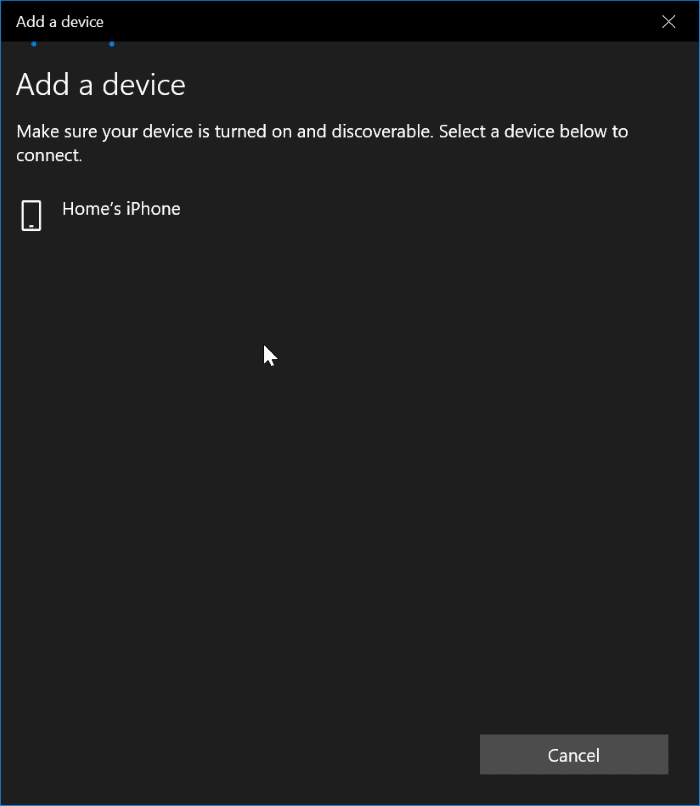
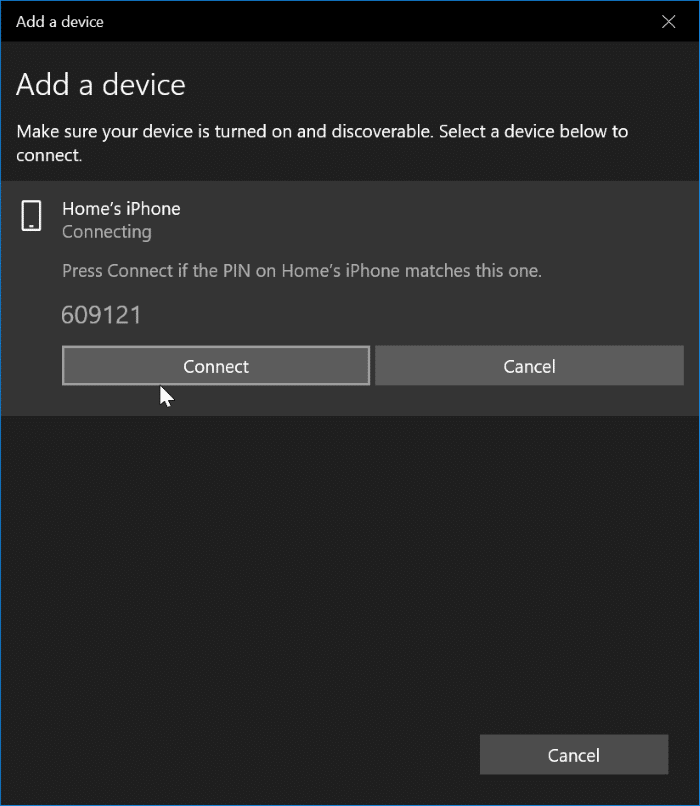
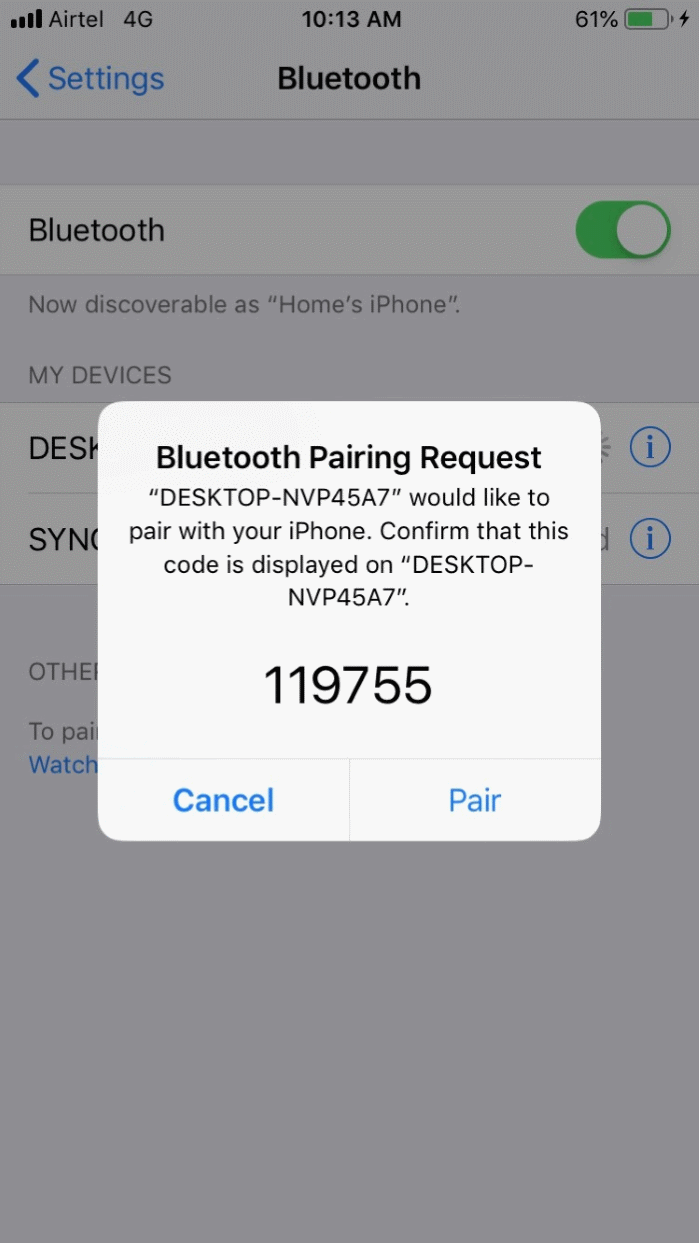
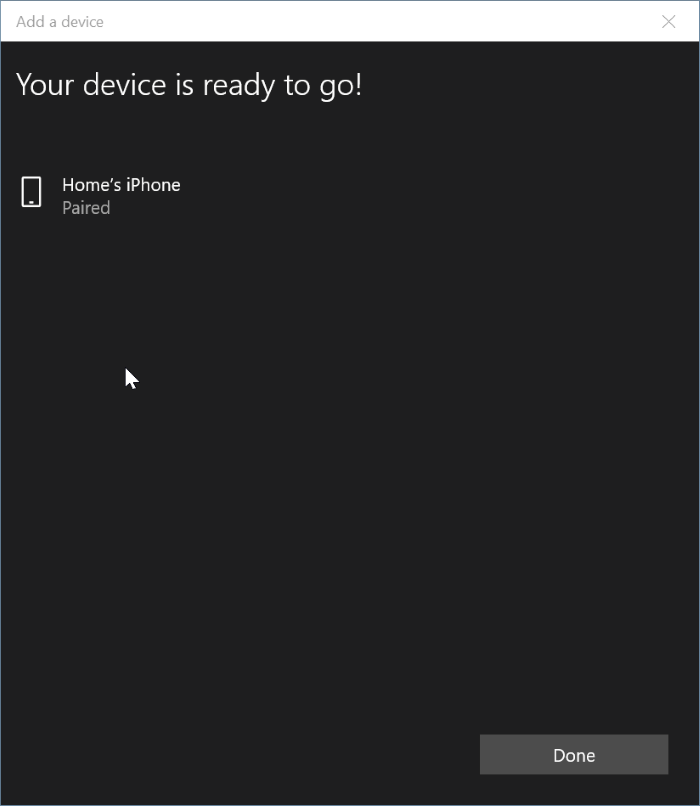
Paso 6: ahora que ha vinculado su teléfono con su PC, vaya a la aplicación Configuración \u0026 gt; Cuentas \u0026 gt; Opciones de inicio de sesión. En la sección Bloqueo dinámico , activa la opción Permitir que Windows bloquee automáticamente tu dispositivo cuando no estés . ¡Eso es todo!
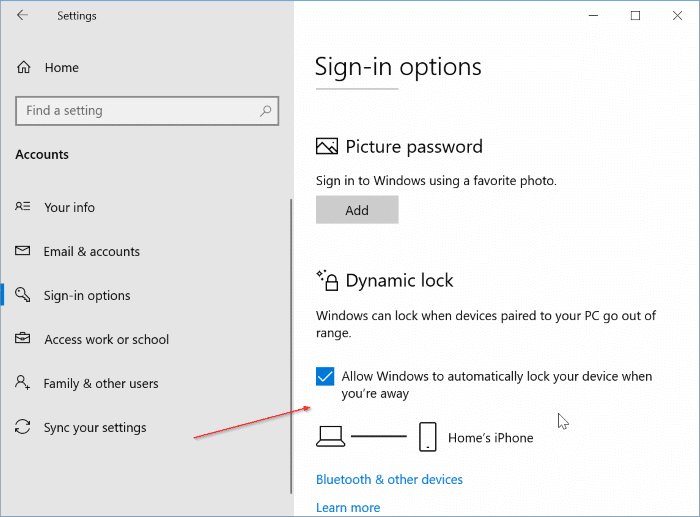
Ahora puede verificar si la función de bloqueo dinámico está funcionando moviendo su teléfono lejos del rango de Bluetooth de su PC.
Tenga en cuenta que obtendrá “El bloqueo dinámico no funciona porque su PC no tiene un dispositivo emparejado. Vaya a Bluetooth y otros dispositivos para emparejar un dispositivo 'si intenta activar la función sin emparejar un teléfono con su PC.

